キーボードホットキーショートカットを使用して、Windowsの通知領域トレイアプレットをより高速に開く
Windowsの多くのコントロールパネルアプレットと機能には、タスクを実行するための直接ホットキーがあります。 あなたが見ていない場合は Windows10の主要なショートカットを獲得する と 以前のバージョンのWindows、あなたは今それらを学ぶべきです。 最近、Windows 10ビルド14361に、日付/時刻トレイフライアウトを直接開くためのホットキーが追加されました。 それは私にアイデアを与えました-キーボードショートカットですべてのトレイアプレットを開いてみませんか?
広告
Windowsタスクバーは、を使用するアプリの操作ボタンをサポートしています 勝つ キー+数字。 を使用してタスクバーに数字を表示することで、これを簡単に行うことができます 7+タスクバー番号 いつ 勝つ キーを押したままにします。 タスクバーのジャンプリストは、次の方法で開くこともできます。 勝つ + Alt + 1.. 0. 通知領域については、を押すことができます 勝つ + NS 次に、右矢印キーを使用して、目的のトレイアイコンを開きます。 ただし、ネットワーク、電源、ボリュームなどの標準アプレットの直接のホットキーはありません。 そこで、AutoHotkeyを使用してそれらを作成しました。
高度なWinキー
コンパイルした次のAutoHotkeyEXEスクリプトをダウンロードして、インストーラーを実行します。
Advanced WinKeysスクリプトをダウンロードする
開始後、次の直接キーボードショートカットを使用できます。
勝つ + NS ネットワークペインを開くには(Windows7およびWindows8のみ)
勝つ + V ボリューム(クラシック)を開く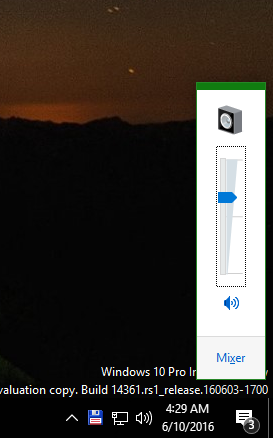
勝つ + Y Windowsモビリティセンターを開き、電源プランをすばやく切り替えたり、ディスプレイの明るさを調整したり、バッテリー残量を確認したりできます
さらに、このホットキースクリプトを使用しなくても、次のものを使用できます。
勝つ + NS アクションセンターを開くには(Windows 10のみ)
勝つ + スペース 入力言語を切り替えるには(Windows 8、8.1、およびWindows 10の場合)
左Alt + シフト
勝つ + スペース デスクトップをのぞく(Windows 7の場合)
勝つ + , (コンマ)デスクトップをのぞく(Windows8およびWindows10の場合)
これで、キーボードショートカットを使用して、ほとんどすべての標準のWindows通知領域(システムトレイ)アイコンをすばやく操作する方法がいくつかあります。
